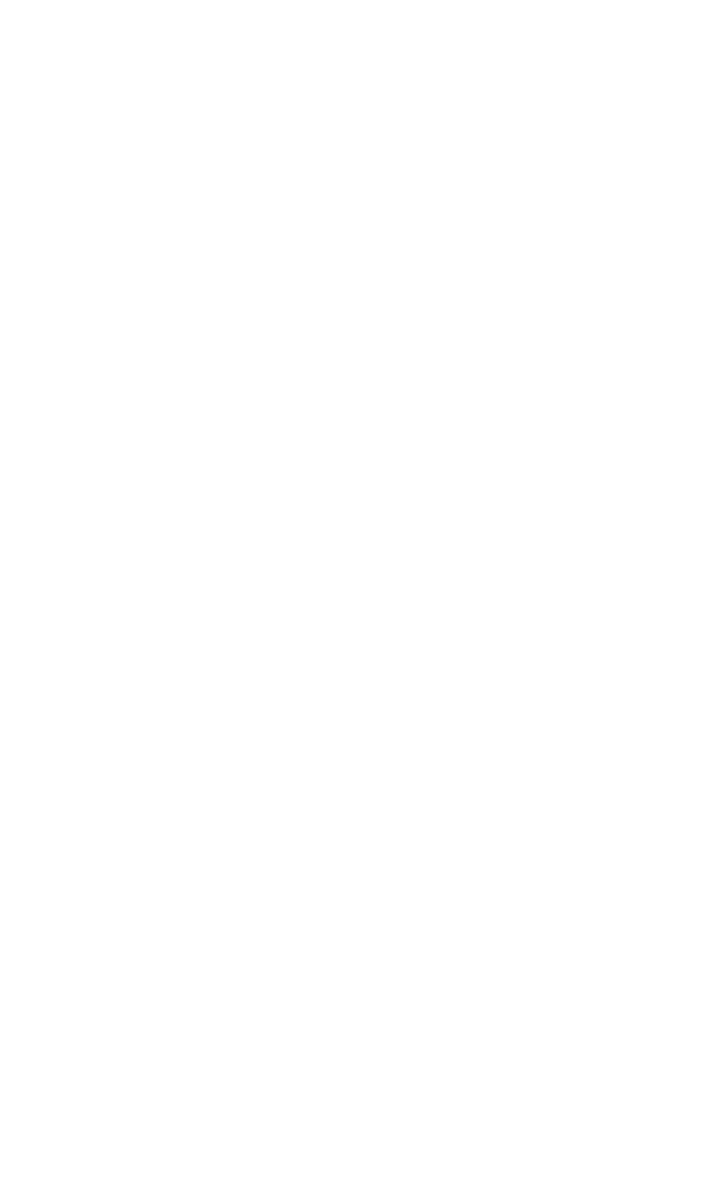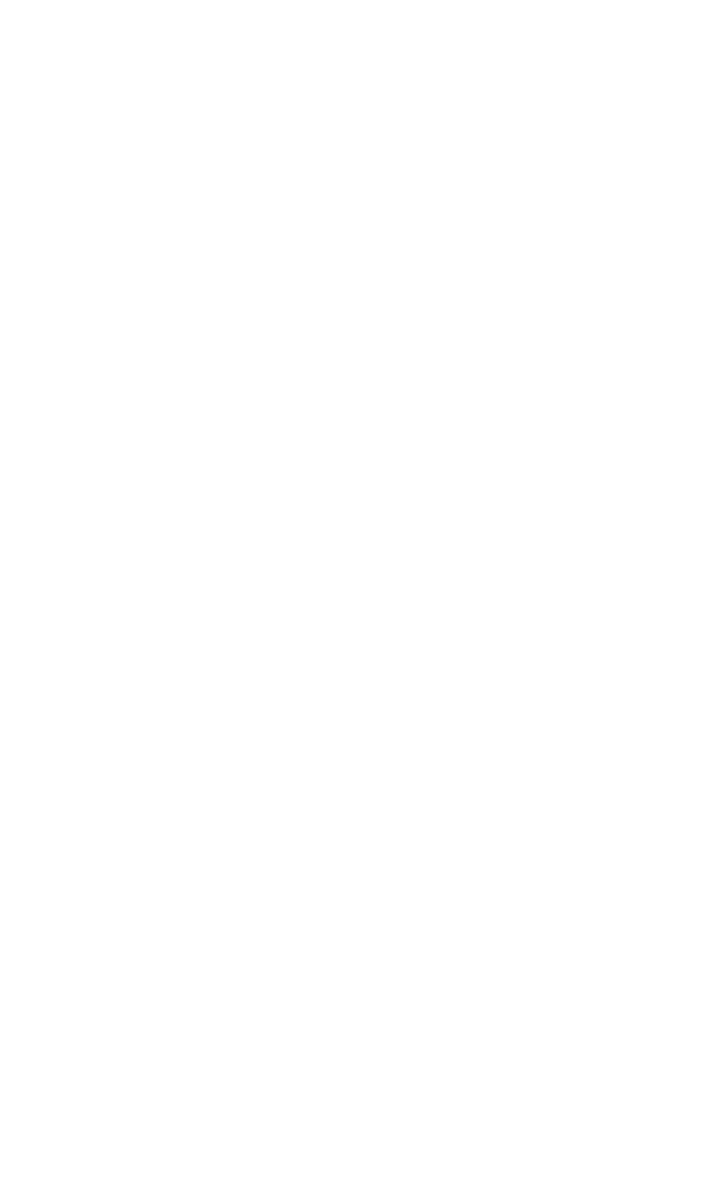
Index
ii
Conexión del teléfono a un ordenador .............................................. 69
Configuración de canciones como tonos de llamada
....................... 58
Configuración de fecha y hora .......................................................... 84
Configuración de la ciudad predeterminada
..................................... 79
Configuración de la página de inicio ................................................. 45
Configuración de la tarjeta SIM/USIM predeterminada .................... 10
Configuración de una foto como fondo de pantalla
.......................... 55
Configuración del correo de voz ....................................................... 35
Configuración del efecto de transición de la pantalla de inicio ......... 21
Configuración del tono de llamada
................................................... 26
Contestación de mensajes ............................................................... 41
Contraseña de desbloqueo de pantalla ............................................ 28
Control del consumo de datos
.......................................................... 65
Creación de accesos directos a archivos o carpetas ....................... 73
Creación de carpetas ........................................................................ 71
Creación de carpetas en la pantalla de inicio
................................... 22
Creación de contactos ...................................................................... 36
Creación de eventos ......................................................................... 76
Creación de grupos de contactos
..................................................... 38
Creación de listas de reproducción .................................................. 57
Cuentas y sincronización .................................................................. 81
Cómo abrir aplicaciones y pasar de una a otra
................................ 17
Cómo alternar entre pantallas de inicio ............................................ 15
Cómo añadir alarmas ....................................................................... 77
Cómo añadir canciones
.................................................................... 55
Cómo añadir ciudades ...................................................................... 79
Cómo añadir contactos a favoritos ................................................... 37
Cómo añadir cuentas
........................................................................ 81
Cómo añadir cuentas de Exchange .................................................. 47
Cómo añadir marcadores ................................................................. 44
Cómo añadir perfiles
......................................................................... 25
Cómo añadir widgets ........................................................................ 23
Cómo añadir widgets a la pantalla de inicio ..................................... 21
Cómo añadir una cuenta de correo electrónico POP3 o IMAP
........ 47
Cómo añadir una pantalla de inicio .................................................. 24
Cómo borrar el historial de navegación ............................................ 45
Cómo borrar la memoria caché de aplicaciones
.............................. 75
Cómo configurar el PIN de la tarjeta SIM ......................................... 85
Cómo copiar archivos ....................................................................... 72
Cómo copiar mensajes
..................................................................... 41
Cómo cortar archivos ........................................................................ 72
Cómo enlazar el teléfono con otro dispositivo Bluetooth .................. 67
Cómo escuchar la radio FM
.............................................................. 59
Cómo escuchar listas de reproducción ............................................. 57
Cómo escuchar música .................................................................... 56
Cómo exportar contactos
.................................................................. 37